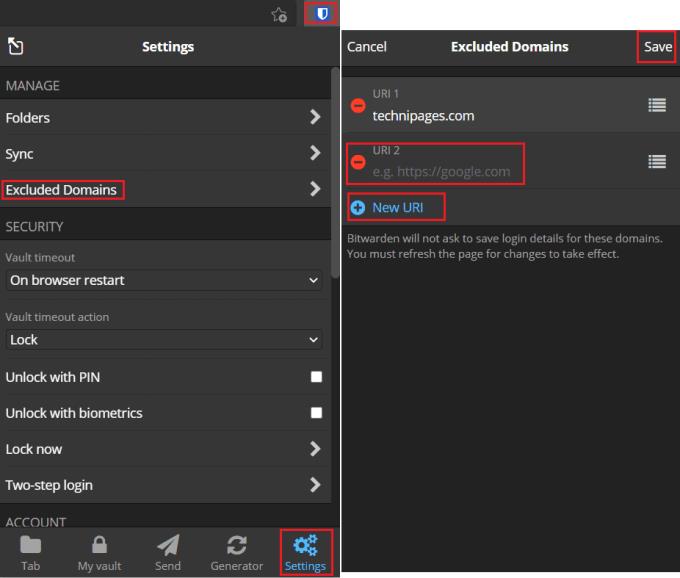Keď používate rozšírenie prehliadača správcu hesiel, zobrazí sa otázka, či chcete uložiť poverenia, keď sa prihlásite na webovú stránku pomocou účtu, ktorý nemá uložené podrobnosti. Je to užitočné, pretože zachytí prihlasovacie údaje a automaticky za vás vyplní záznam v správcovi hesiel, čím vám ušetrí čas potrebný na manuálne pridanie záznamu.
Občas však možno nebudete chcieť, aby váš správca hesiel ukladal podrobnosti o účte. Ak napríklad vaše pracovisko vyžaduje jedného správcu hesiel a vy používate iného, možno budete chcieť mať na počítači spustené oba. Môžete sa tak prihlásiť do pracovného aj osobného účtu. Bohužiaľ, keď sa prihlásite do nového účtu, obaja správcovia hesiel sa vás opýtajú, či chcete uložiť podrobnosti. Ak uložíte podrobnosti do jedného, druhý sa vás bude naďalej pýtať pri každom prihlásení.
Aby ste tomu zabránili v Bitwardene, môžete konkrétne vylúčiť domény. To zabráni Bitwardenu požiadať o uloženie neznámych poverení účtu pre domény v zozname.
Ako vylúčiť doménu
Existujú dva spôsoby, ako vylúčiť doménu v rozšírení prehliadača Bitwarden. Prvým je kliknúť na „Nikdy pre túto webovú stránku“ vo vyskakovacom okne, ktoré sa zobrazí s otázkou, či chcete uložiť heslo.

Vo vyskakovacom okne kliknite na „Nikdy pre tento web“ s otázkou, či chcete uložiť heslo.
Druhý spôsob je v nastavení rozšírenia. Najprv kliknutím na ikonu rozšírenia Bitwarden otvorte panel rozšírenia. Ďalej prejdite na kartu „Nastavenia“ a potom kliknite na „Vylúčené domény“. Tu zadajte názov domény, ktorú chcete vylúčiť, a kliknutím na tlačidlo „Uložiť“ použite. Zadajte napríklad „cloudO3.com“, aby sa vám nepripomínalo uloženie hesla pre webovú stránku Blog.WebTech360.
Tip : Na začiatku adresy URL nemusíte špecifikovať „https://“.
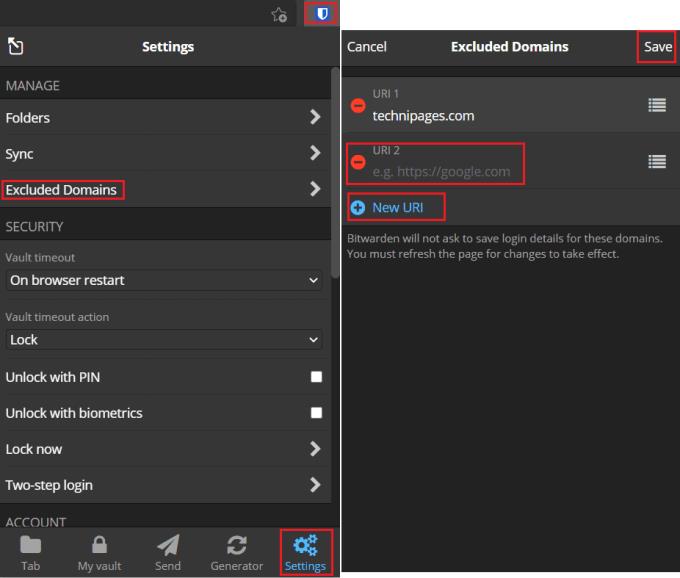
Na karte „Nastavenia“ na table rozšírení kliknite na „Vylúčené domény“ a zadajte zoznam domén, pre ktoré nechcete, aby sa vám zobrazovali otázky týkajúce sa ukladania hesiel.
Automatická ponuka ukladania hesiel k novým záznamom vo vašom trezore je praktickou funkciou rozšírení prehliadača správcu hesiel. V niektorých situáciách to však môže byť nepríjemné, takže ho možno budete chcieť na niektorých webových stránkach vypnúť. Podľa krokov v tejto príručke môžete zabrániť tomu, aby rozšírenie prehliadača Bitwarden ponúkalo uloženie poverení na konkrétnych webových stránkach.